Mainos
Jos olet freelancer tai tee paljon sopimustyötä, laskujen luominen ja lähettäminen on todennäköisesti tärkeä tehtävä sinulle. Oletko koskaan halunnut yksinkertaista tapaa luoda, hallita ja lähettää laskuja yhdessä sovelluksessa?
MakeUseOfin uusin sovellus, nimeltään Invoice Mini, on juuri se: tehokas laskugeneraattori. Katsotaanpa miten sitä käytetään ja mitä hyötyä siitä on.
Lasku Mini on täysin ilmainen ilman laskuissa sovelluksen sisäisiä mainoksia tai vesileimoja.
Ladata: Lasku Mini Android | iOS (Vapaa)
Lisää ensimmäinen asiakas
Lataa Invoice Mini iPhonellasi tai Android-puhelimellasi ja avaa se. Näet laskut aloitussivu. Täällä voit luoda uuden laskun, mutta on järkevämpää lisätä ensimmäinen asiakas sovellukseen ensin.
Napauta sitä tehdäksesi valikko -painiketta vasemmassa yläkulmassa liu'uttaa vasemmalta valikosta. hana asiakkaat täällä, ja valitse Lisää asiakas laittaa ensimmäinen sisään.
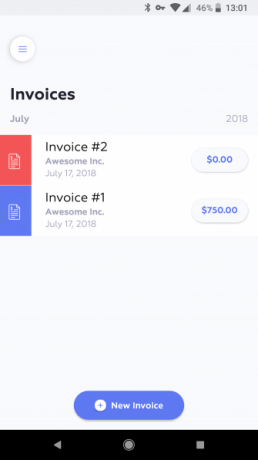


Sovellus tarjoaa välttämättömät kentät, mukaan lukien Yrityksen nimi, Sähköposti, Laskutusosoite
, Yhteyshenkilön nimija Puhelin. Kerran sinä Tallentaa asiakas, se näkyy luettelossasi asiakkaat välilehti.Lisää yritystietosi
Ennen kuin jatkat laskun luomista, sinun on lisättävä myös yrityksesi tiedot. Avaa niin vasen valikko ja valitse asetukset. hana Käyttäjäyrityksen tiedot Täällä voit kirjoittaa omat tietosi, jotka näkyvät laskuissasi.
Kirjoita yrityksesi ja yhteyshenkilön nimi, yritysosoite, puhelinnumero ja tarvittaessa rekisteröintinumero. hana Tallentaa ja sovellus käyttää näitä tietoja kaikissa tulevissa laskuissa.
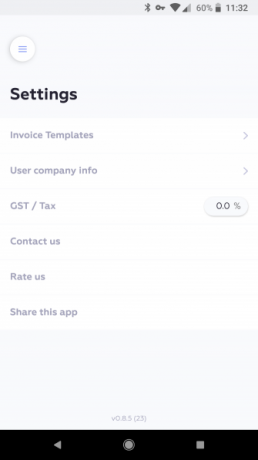

Valitse laskun malli
Lopuksi haluat valita suosikkimallisi Invoice Minin käytettävissä olevista ilmaisista laskumallipohjista. Mallit on suunniteltu sopimaan sekä US Letter- että A4-kokoisille paperille, joten niiden kanssa tulostaminen ei ole ongelma.
Jälleen asetukset valikko, valitse Laskun mallit. Näet kourallisen, jota voit selata näytön alareunassa.
Napauta sinistä suurennuslasikuvaketta laskupohjassa, niin näet sitä lähemmin. Kun olet päättänyt suosikistasi, valitse se ja napauta Takaisin nuoli vasemmassa yläkulmassa.
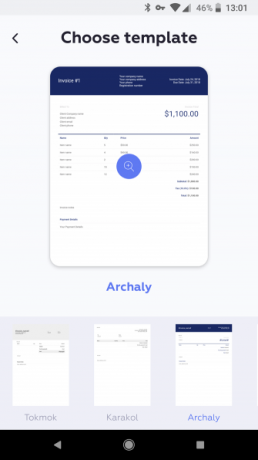
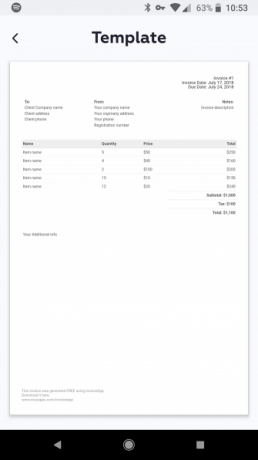
Myös asetukset -valikossa voit asettaa oletusasetuksen Verottaa prosenttiosuus tarvittaessa.
Luo ensimmäinen lasku
Nyt olet valmis luomaan ensimmäisen laskun! Hyppää takaisin laskut välilehti vasemmalla valikossa. valita Uusi lasku aloittaa sivun alareunassa.
Ensin sinun täytyy valitse asiakas. Yläosassa oleva hakupalkki näyttää aiemmin lisäämäsi asiakkaan, mutta voit myös lisätä uusia asiakkaita täällä, jos tarvitset. Kun olet valinnut asiakkaasi, näet Laskun erittely näyttö.
Tämä sisältää vakiolaskutiedot, jotka sinun on täytettävä. Kirjoita laskun nimi yläreunaan ja määritä laskun päivämäärä ja eräpäivä.
Kirjoita tämän alle jokainen tuote sekä sen hinta ja määrä. Voit täyttää Kuvaus -ruutu, jos kohde ei selitä itsestään. Valita Lisää uusi kohde jokaista uutta laskutoimitusta kohden ja toista tarvittaessa.

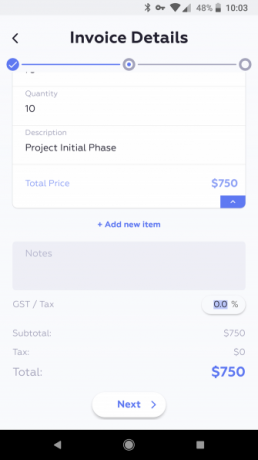
Pienennä tarkastelua kutistamalla kunkin kohteen kulmassa olevat siniset nuolet. Napauta punaista Miinus merkki, jolla merkintä poistetaan.
Laskusivun alareunassa on a Huomautuksia kenttä lisätietoja varten. Voit myös määrittää Verottaa prosenttiosuus täällä.
hana Seuraava edetä.
Esikatsele ja lähetä lasku
Viimeisessä Esikatsele lasku ruudulla, voit katsoa laskuasi varmistaaksesi, että kaikki on kunnossa. Napauta sinistä suurennuslasikuvaketta nähdäksesi miltä se näyttää; Käytä Takaisin nuoli palauttaaksesi ja muokataksesi vääriä tietoja.
Jos haluat lähettää sen vasta myöhemmin, napauta Tallentaa pitää se luonnoksissasi. hana Lähetä nyt avataksesi oletussähköpostiohjelmasi viestin kanssa, joka on valmis. Aiherivillä ja sähköpostiviesteillä on laskun numero, laskun määrä ja yhteystietosi. Tämä liittää laskun PDF-muodossa.


Laskujen hallinta
Kun olet lähettänyt laskun, löydät sen laskut välilehti. Siellä voit napauttaa sitä tarkistaaksesi sen milloin tahansa. Valitse kolmipiste valikko -painiketta laskusivun oikeassa yläkulmassa, ja sinulla on muutama kätevä vaihtoehto.
Tämä sisältää Uudelleenkäyttö -toiminto, joka luo kopion laskun mukavuuden vuoksi. Jaa -vaihtoehto avaa tavallisen jakamisvalikon, ja Tulosta antaa sinun lähettää paperiversion. Voit myös Poistaa laskut, joita et enää tarvitse.
Päällä asiakkaat -välilehti, voit valita minkä tahansa asiakkaan tarkistamaan tiedot. Näet myös alareunassa Aiemmat laskut joten voit seurata jokaiselle asiakkaalle lähettämääsi.



Älä unohda, että vasemman sivupalkin valikosta löydät linkkejä muihin MakeUseOf-sovelluksiin. Nämä sisältävät PolyTime, helppo aikavyöhykemuunnin PolyTime on paras aikavyöhykemuunnossovellus useille kaupungeille kerrallaPolyTime on uusi MakeUseOfin sovellus, jonka avulla aikavyöhykkeitä on helppo vertailla ympäri maailmaa. Tässä on mitä voit tehdä sillä ja miten se toimii. Lue lisää ja NeedHave, sovellus, joka yhdistää tarvitsevat paikalliset ihmiset lahjoittajien kanssa NeedHave innostaa hyvän tahdon lahjoituksia yhteisössäsiNeedHave on sovellus, joka on rakennettu käyttämään tavaroita uudelleen yhteisössä, lahjoittamaan tuotteita, joita et enää tarvita, tai pyydä lahjoituksia, kun tarvitset tiettyä tuotetta. Lue lisää .
vuonna asetukset -valikosta löydät linkit, joiden avulla voit ottaa yhteyttä kehittäjiin, arvioida sovelluksen ja jakaa sen muiden kanssa.
Oletko valmis tekemään laskut helpoksi?
Laskujen ei pitäisi olla vaivaa päivässäsi. Tarvitset sovelluksen, jonka avulla on helppo luoda, hallita ja lähettää niitä. Ja juuri sitä Mini tekee.
Kokeile sovellusta tänään ja koe, kuinka helppoa laskun luominen iOS- tai Android-laitteellasi voi olla. Ja mikä parasta, sinun ei tarvitse sietää mitään mainoksia tai sovelluksen sisäisiä ostoja. Se on täydellinen freelancereille tai pienyrityksille, ja mielestämme pidät siitä.
Ladata: Lasku Mini Android | iOS (Vapaa)
Ben on varatoimittaja ja sponsoroidun postin päällikkö MakeUseOfissa. Hänellä on B.S. Tietoteknisissä järjestelmissä Grove City Collegessa, missä hän valmistui Cum Laude -opinnosta ja kunnianosoituksineen pääaineellaan. Hän nauttii muiden auttamisesta ja on intohimoinen videopeleihin mediana.

